

Berkat pembaruan perangkat lunak iOS 13 dan iPadOS, Anda dapat dengan mudah berbagi audio dengan headphone nirkabel seperti earphone AirPods atau headphone Beats yang didukung. Ini memungkinkan Anda dan seorang teman mendengarkan audio yang sama dari perangkat iOS Anda, menyesuaikan volume untuk setiap orang secara individu, berhenti berbagi dengan satu ketukan dan banyak lagi. Ikuti bersama kami saat kami menjelaskan cara berbagi audio dengan perangkat audio AirPods dan Beats dari iPhone atau iPad Anda.
Dengan berbagi audio, pengguna dapat menghubungkan dua pasang AirPods atau perangkat lain yang didukung ke satu iPhone atau iPad dan mendengarkan media yang sama pada saat yang sama..
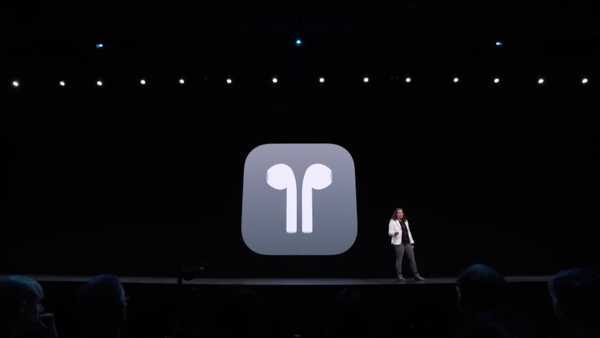
Berbagi audio nirkabel pertama kali disorot sebagai fitur iOS baru di konferensi WWDC tahunan Apple.
Anda hanya memasangkan dua set AirPods atau headphone nirkabel kompatibel lainnya ke satu iPhone atau iPad untuk menikmati lagu atau film yang sama bersama teman Anda. Lewat sudah hari-hari menyambungkan splitter headphone sehingga Anda bisa mendengarkan musik bersama teman!

Tentu saja, Anda juga dapat berbagi audio dengan teman dengan masing-masing memakai AirPod tunggal, tetapi trik ini banyak yang diinginkan karena Anda pada dasarnya membagi saluran stereo kecuali Anda beralih ke audio mono di Pengaturan → Aksesibilitas → Audio Mono.
Untuk solusi yang jauh lebih elegan daripada metode di atas, lanjutkan membaca tutorial kami untuk mempelajari cara menggunakan dua set earphone atau headphone yang kompatibel untuk berbagi audio dengan teman.
Bagikan audio dengan headphone nirkabel ini
Fitur ini memerlukan iPhone atau iPod touch yang menjalankan pembaruan iOS 13.1 atau yang lebih baru. Anda juga dapat menggunakan iPad yang ditenagai oleh perangkat lunak iPadOS 13.1 dan yang lebih baru. Untuk mengunduh dan menginstal perangkat lunak iOS terbaru untuk perangkat Anda, kunjungi Pengaturan → Umum → Pembaruan Perangkat Lunak. Perangkat audio yang didukung harus ditenagai oleh chip headphone W1 atau H1 Apple.
Headset nirkabel berikut ini didukung:
- Earphone nirkabel AirPods dan AirPods Pro
- Earphone nirkabel Powerbeats Pro
- Powerbeats3 earphone nirkabel
- Beats Solo3 headphone nirkabel
- Beats Studio3 headphone nirkabel
- BeatsX earphone nirkabel
Model perangkat iOS berikut mendukung fitur berbagi audio:
iPhone
- iPhone 8 dan yang lebih baru
iPad
- iPad Pro (12,9 inci) (generasi ke-2 dan yang lebih baru)
- iPad Pro (11-inci)
- iPad Pro (10,5 inci)
- iPad (generasi ke-5 dan yang lebih baru)
- iPad Air (generasi ke-3)
- iPad mini (generasi ke-5)
iPod touch
- iPod touch (generasi ke-7)
Cara berbagi audio dengan headphone nirkabel
Ikuti langkah-langkah yang disertakan di depan jika Anda ingin berbagi audio dengan teman melalui headphone atau earphone nirkabel yang didukung dari iPhone atau iPad Anda.
1) Dekatkan AirPods atau AirPods Pro Anda dengan iPhone atau iPad yang dipasangkan, lalu buka tutupnya. Earphone atau headphone Anda yang didukung harus terhubung ke perangkat iOS Anda.
2) Pasang perangkat audio nirkabel Anda dan mulai mainkan sesuatu, lalu tekan tombol Ikon AirPlay di kontrol Now Playing dalam aplikasi yang sedang Anda dengarkan, di layar Kunci Anda atau di Pusat Kontrol dan pilih opsi Bagikan Audio atau Bagikan Audio untuk Sementara yang seharusnya muncul di bawah nama earphone atau headphone nirkabel Anda.

3) Sekarang saatnya menghubungkan headphone atau earphone lain ke perangkat iOS Anda. Selama proses ini, earphone atau headphone teman Anda harus berada di dalam kasingnya dan yang Anda miliki harus terhubung ke perangkat iOS Anda dan Anda harus memakainya.
- AirPods: Minta teman untuk memegang AirPods atau AirPods Pro lainnya di dekat iPhone atau iPad Anda. AirPod mereka harus berada di dalam tempat pengisian dan tutupnya harus dibuka.
- Beats Studio3 atau Solo3: Teman Anda harus menekan tombol daya di headphone mereka kurang dari satu detik sambil memegangnya dekat dengan perangkat iOS Anda.
- Headphone nirkabel lainnya: Orang lain harus meletakkan headphone nirkabel dalam mode berpasangan dan mendekatkannya ke perangkat iOS Anda.
Apakah teman Anda sudah memakai earphone atau headphone yang terhubung ke perangkat iOS mereka sendiri?
Jika demikian, dan perangkat audio mereka tidak ada dalam pengisian dayanya, cukup dekatkan perangkat iOS Anda dengan perangkat mereka dan ketuk Bagikan Audio atau Bagikan Audio untuk Sementara di perangkat Anda, lalu minta teman Anda untuk mengetuk opsi Ikuti yang akan muncul di iPhone, iPad atau iPod touch mereka.

4) Segera setelah headphone atau earphone nirkabel teman Anda muncul di layar perangkat iOS Anda, ketuk opsi Bagikan Audio atau Bagikan Audio untuk Sementara di iPhone atau iPad Anda dan ikuti instruksi di layar untuk menyelesaikan sesi berbagi audio Anda.
Dan itu saja!

Sekarang ketika Anda memainkan beberapa musik, memulai film atau meluncurkan aplikasi di perangkat Anda, iOS akan secara otomatis mengirim audio secara nirkabel ke kedua set perangkat audio yang terhubung sehingga Anda dan teman Anda dapat mendengarkan hal yang sama bermain di iPhone atau iPad Anda.
Lanjutkan membaca tutorial ini jika Anda ingin mempelajari bagaimana Anda dapat secara terpisah mengontrol volume setiap set earphone atau headphone, mengontrol audio dan menghentikan sesi berbagi Anda.
Cara mengontrol audio
Kontrol audio yang sama dengan yang biasa Anda gunakan digunakan untuk mengubah volume dan memutar, menjeda, dan menghentikan audio yang dibagikan - tidak ada kurva belajar sama sekali. Anda dapat menyesuaikan volume selama sesi berbagi audio untuk kedua perangkat audio sekaligus atau secara terpisah untuk setiap set earphone atau headphone yang terhubung.
Kontrol volume kedua headphone
Buka Pusat Kontrol di iPhone atau iPad Anda, sentuh dan tahan atau tekan dan tahan kontrol volume dan seret slider volume untuk headphone atau earphone.
Yup, semudah itu.

Secara terpisah mengontrol volume setiap set perangkat audio
Anda juga dapat secara mandiri mengontrol volume. Pada perangkat iOS Anda, aktifkan Pusat Kontrol dan sentuh dan tahan atau tekan dan tahan slider volume. Perhatikan sepasang penggeser volume, bukan penggeser tunggal yang biasa Anda lihat. Sekarang yang perlu Anda lakukan adalah menyeret slider volume yang terpisah ini untuk secara mandiri menyesuaikan level volume untuk setiap set earphone atau headphone nirkabel.

Penggeser volume ganda ini juga muncul di Pusat Kontrol, di layar Kunci Anda (saat audio diputar) dan di tempat lain di mana kontrol Now Playing iOS tersedia. Plus, setiap pengguna dapat secara terpisah mengontrol audio dengan kontrol perangkat keras pada perangkat audio mereka.
Cara berhenti berbagi audio
Untuk menghentikan sesi berbagi audio saat ini sehingga Anda dan teman Anda dapat mendengarkan musik dari iPhone atau iPad mereka sendiri, cukup ketuk ikon AirPlay pada layar Kunci perangkat iOS Anda, di Control Center atau di aplikasi yang sedang Anda dengarkan. untuk, lalu tekan tanda centang di sebelah nama perangkat audio teman Anda untuk mematikan koneksi bersama.
Melakukannya akan segera memutuskan sambungan headphone atau earphone kedua segera.
Butuh bantuan? Tanyakan iDB!
Jika Anda menyukai tutorial ini, sampaikan kepada teman Anda dan tinggalkan komentar di bawah ini.
Terjebak? Tidak yakin bagaimana melakukan hal-hal tertentu pada perangkat Apple Anda? Beritahu kami via [email protected] dan tutorial di masa depan mungkin memberikan solusi.
Kirim saran caranya sendiri melalui [email protected].











